win7纯净版系统怎么重置ie浏览器恢复初始状态【图文】
更新日期:2023-08-20 16:33:14
来源:转载
手机扫码继续观看

win7纯净版系统怎么重置ie浏览器恢复初始状态:尽管如今各种版本的Ghost电脑系统层出不穷,网页浏览器也花样百出,但是很多用户还是比较喜欢使用纯净版系统(win7纯净版系统下载),并且喜欢使用ie浏览器浏览网页,系统城小编这里就针对这部分用户遇到的问题进行解答,据一些用户提出的,当自己的win7纯净版系统下使用ie浏览器时遇到了一些问题,苦于一时找不到解决方法,因此就像将IE浏览器重置,让其恢复到最初始的状态,当然这是一个非常不错的方法,下面一起来看具体的步骤!
1、首先打开win7纯净版系统下的IE浏览器,点击菜单栏上面“工具”选项,选择“Internet选项”;
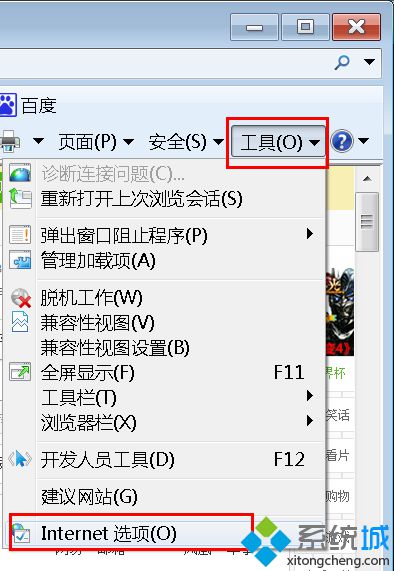
2、接着在打开的Internet选项界面中,切换到“高级”选项卡下,然后就可以点击下方的“重置”按钮;
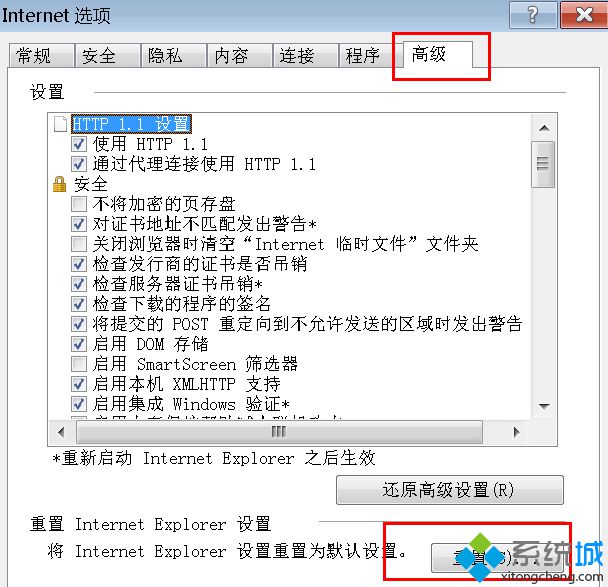
3、重置IE浏览器设置之后,会弹出一个窗口,可以根据个人实际情况,看是否要删除个性化设置,然后点击重置按钮,之后重启ie即可生效。
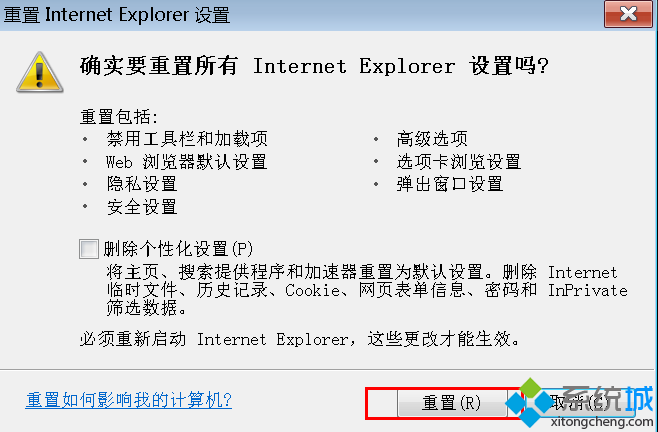
通过上面简单的几步就可以重置ie浏览器了,win7纯净版系统怎么重置ie浏览器恢复初始状态的方法就跟大家分享到这里,更多精彩内容欢迎继续关注win7系统下载站!
该文章是否有帮助到您?
常见问题
- monterey12.1正式版无法检测更新详情0次
- zui13更新计划详细介绍0次
- 优麒麟u盘安装详细教程0次
- 优麒麟和银河麒麟区别详细介绍0次
- monterey屏幕镜像使用教程0次
- monterey关闭sip教程0次
- 优麒麟操作系统详细评测0次
- monterey支持多设备互动吗详情0次
- 优麒麟中文设置教程0次
- monterey和bigsur区别详细介绍0次
系统下载排行
周
月
其他人正在下载
更多
安卓下载
更多
手机上观看
![]() 扫码手机上观看
扫码手机上观看
下一个:
U盘重装视频










